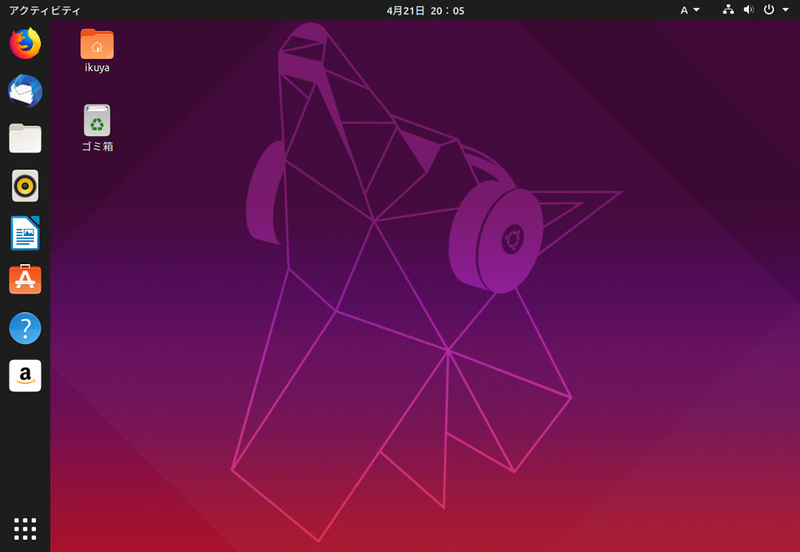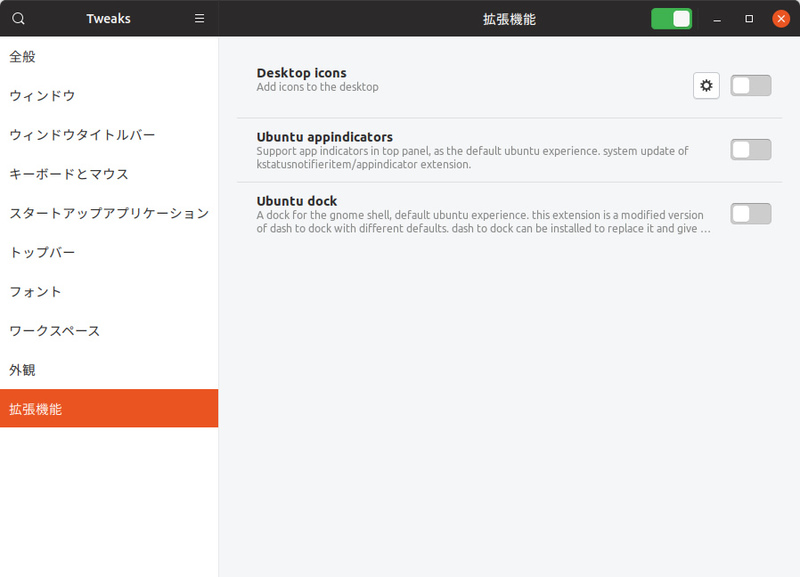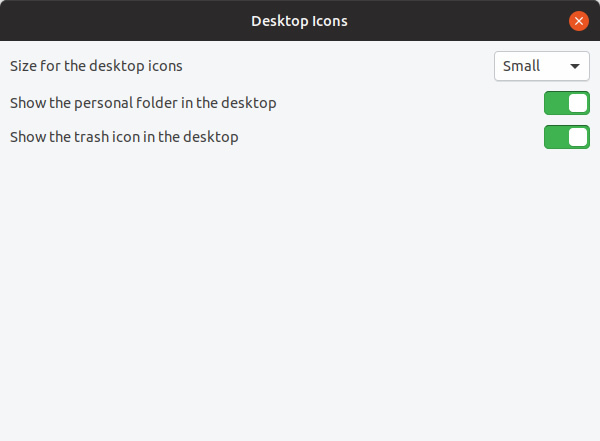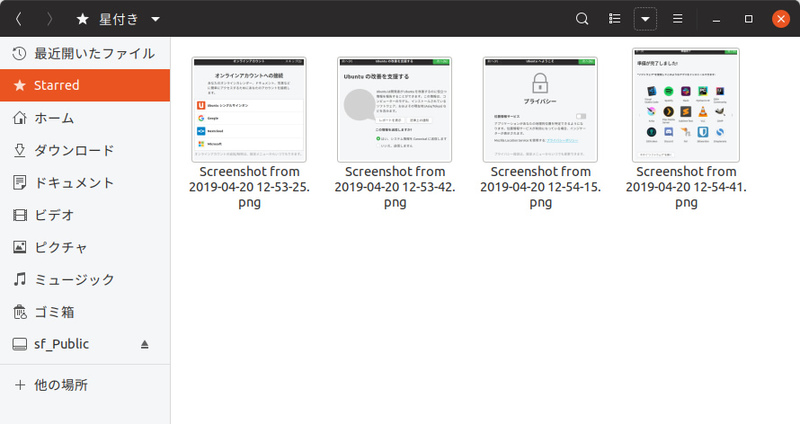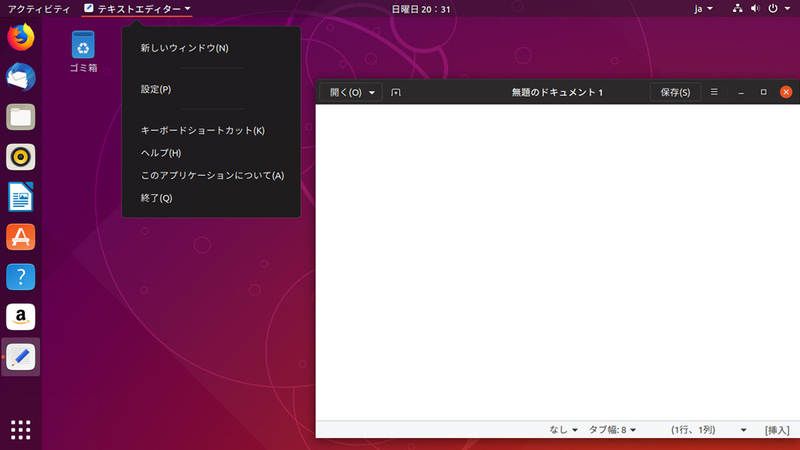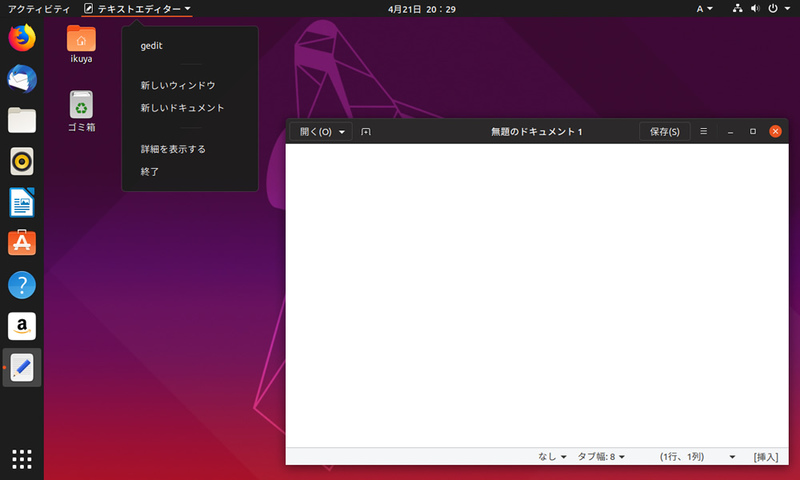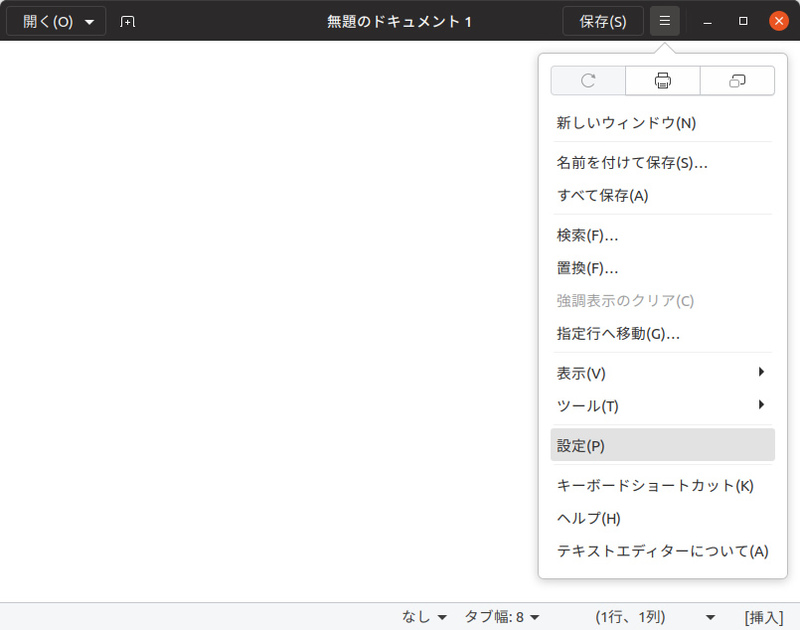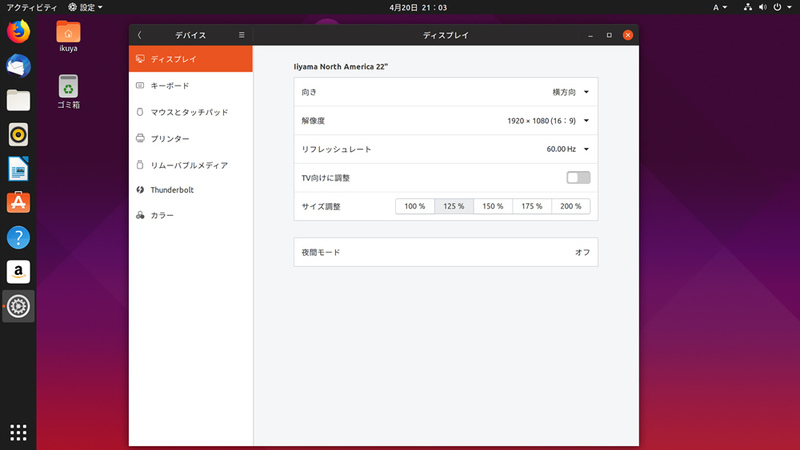今回は4月18日にリリースされたUbuntu 19.04の新機能を紹介します。
Ubuntu 19.04
予定どおり4月18日にUbuntu 19.04(Disco Dingo)とそのフレーバー(公式派生版)がリリースされました。今回はUbuntu 19.04の新機能についておさらいします。なお全体の流れやフレーバーの変更点に関しては『Ubuntu Monthly Report 第108回 Ubuntu 19.04の変更点』(Software Desgin 2019年5月号)もご一読いただけると幸いです。
Ubuntu 19.04 ≒ GNOME 3.32
Ubuntu 19.04はおおむねGNOME 3.32になっていますが、多少の差異もあります。というわけでGNOME関連コンポーネントのバージョン表を掲載します。
表1 Ubuntu 19.04のコンポーネント(GNOME関連のみ)
| 3.28.x |
gnome-todo |
| 3.30.x |
gnome-screenshot, gnome-software |
| 3.31.x |
gnome-keyring, orca |
| 3.32.x |
adwaita-icon-theme, baobab, cheese, eog, evince, evolution-data-server, file-roller, gdm3, gedit, gnome-bluetooth, gnome-calendar, gnome-control-center, gnome-disk-utility, gnome-font-viewer, gnome-getting-started-docs, gnome-initial-setup, gnome-mahjongg, gnome-menus, gnome-mines, gnome-online-accounts, gnome-power-manager, gnome-session-bin, gnome-settings-daemon, gnome-shell, gnome-startup-applications, gnome-sudoku, gnome-terminal, gnome-user-docs, mousetweaks, mutter, nautilus, seahorse, simple-scan, totem, yelp, zenity |
gnome-todoとgnome-keryingに関しては最新版ですが、gnome-screenshotとgnome-softwareとorcaに関してはバージョン据え置きとなっています。
「ファイル」(Nautilus)のアップデート
Ubuntu 19.04の一番大きな変更点は、「ファイル」(Nautilus)のアップデートでしょう。Ubuntu 17.10から18.10まではバージョン3.26で据え置きでした。これはバージョン3.28以降はデスクトップにファイルを置く機能が削除され、これまでと同様のユーザーエクスペリエンスを提供するのが難しいということでこのような対応になったようです。
Ubuntu 19.04のスクリーンショットを見るとデスクトップにアイコンがあります(図1)。これはどのように実現しているかというと、GNOME Shell拡張のDesktop Iconsをあらかじめインストールしているのです。
図1 Ubuntu 19.04のデスクトップ
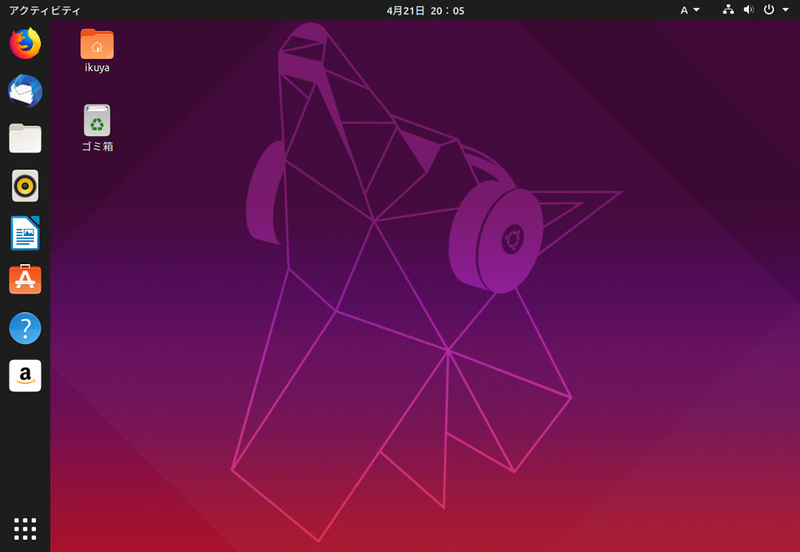
Tweaks(gnome-tweak)をインストールし、「拡張機能」を開くと「Desktop Icons」があります(図2)。また右側にある歯車マークをクリックすると、アイコンのサイズと、ホームフォルダーとゴミ箱をデスクトップに表示するかどうかを切り替えることができます(図3)。
図2 Tweaksであらかじめインストールされている拡張機能を確認
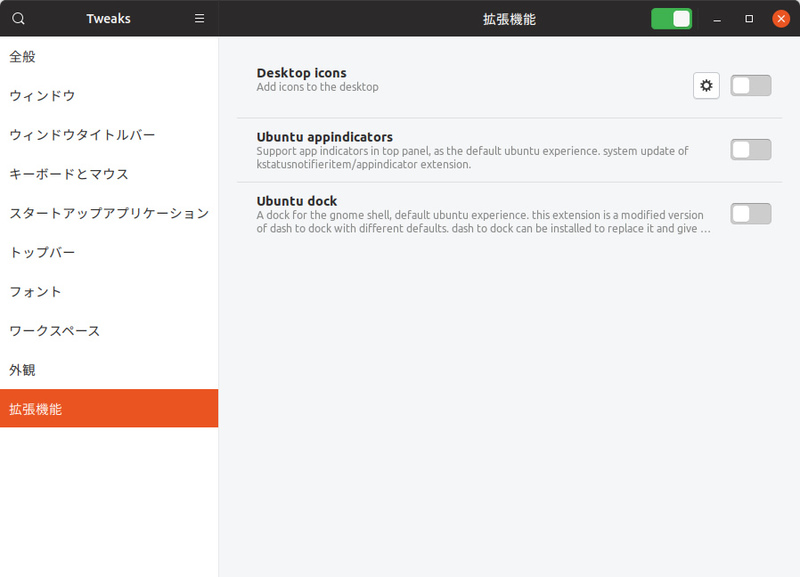 図3 「Desktop Icons」の設定を変更できる
図3 「Desktop Icons」の設定を変更できる
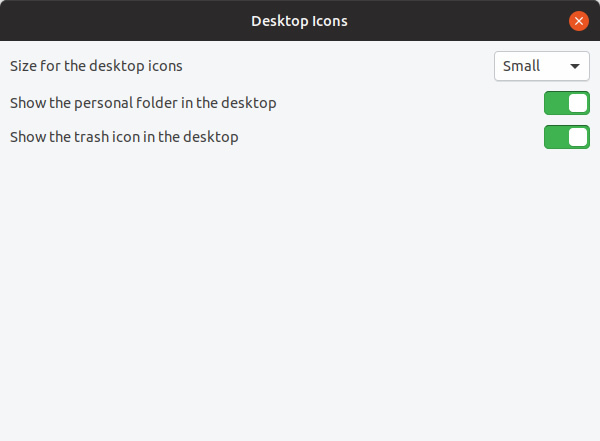
できることは本当にこれだけで、例えばマウントしたボリュームを表示したり、「ファイル」からデスクトップへファイルやフォルダーをドラッグ&ドロップすることはできません。
また「ファイル」には「星」機能が実装されました。これはファイル版ブックマークという感じで、星をつけたいファイルを右クリックし、「星を付ける」をクリックします。左側のサイドバーにある「Starred」をクリックすると、星をつけたファイルが表示されます(図4)。
図4 よく使うファイルに星をつけると便利
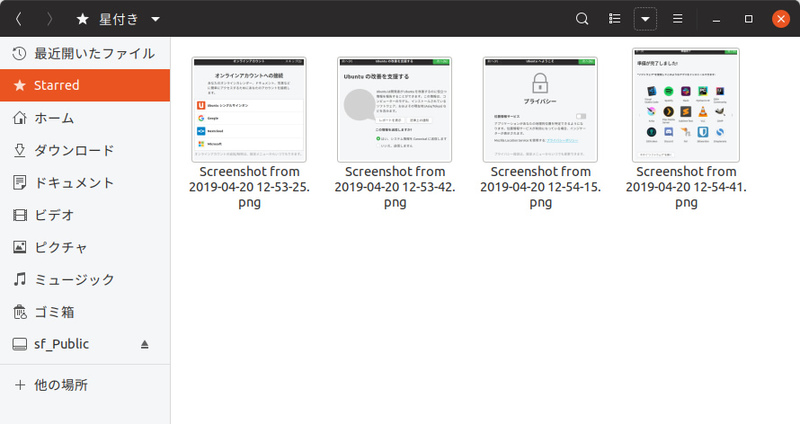
直接「ファイル」の機能ではありませんが、全文検索エンジンの「Tracker」が組み込まれたことにより全文検索ができるようになりました。
GNOME 3.32
GNOME 3.32の変更点はリリースノートによるといろいろあるのですが、動作の高速化とアプリケーションメニューの構成が大きく変わったことがUbuntuユーザー的には大きいでしょうか。
前者は実際に使ってみるのが一番なのでさておきますが、後者はアプリケーションメニューのスクリーンショットを見るとわかりやすいです。図5はUbuntu 18.10(GNOME 3.30)のgeditで、図6が19.04でのスクリーンショットです。これまではアプリケーションメニューにはアプリケーション全体の設定が変更できる機能(ここでは「設定」)があったのですが、GNOME 3.32からは原則として各アプリケーション内に移動しました。図7のとおり、gedit 3.32では「設定」がハンバーガーメニューにあります。
図5 Ubuntu 18.10のgeditのアプリケーションメニュー
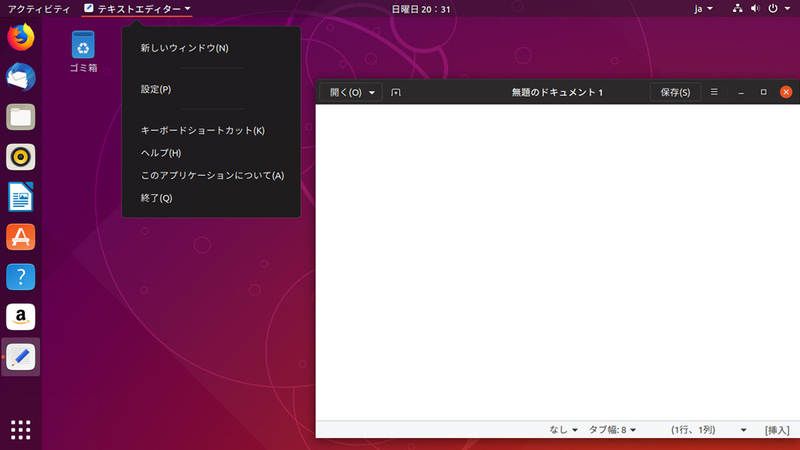 図6 Ubuntu 19.04のgeditのアプリケーションメニュー
図6 Ubuntu 19.04のgeditのアプリケーションメニュー
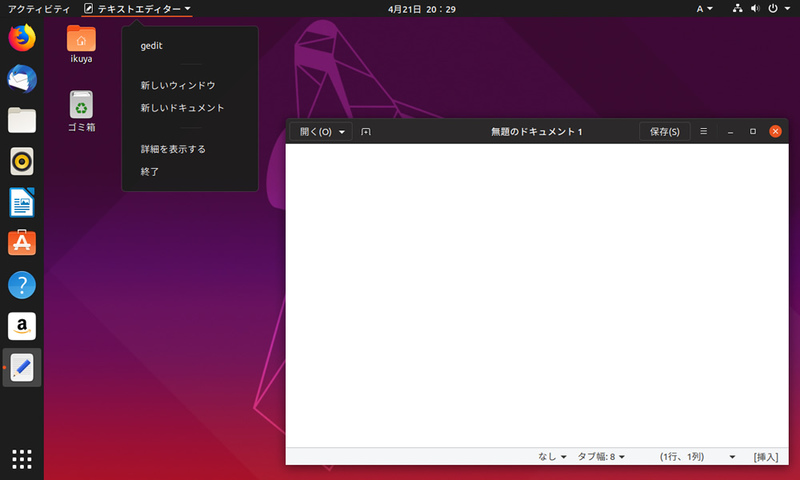 図7 「設定」はハンバーガーメニューに移動した
図7 「設定」はハンバーガーメニューに移動した
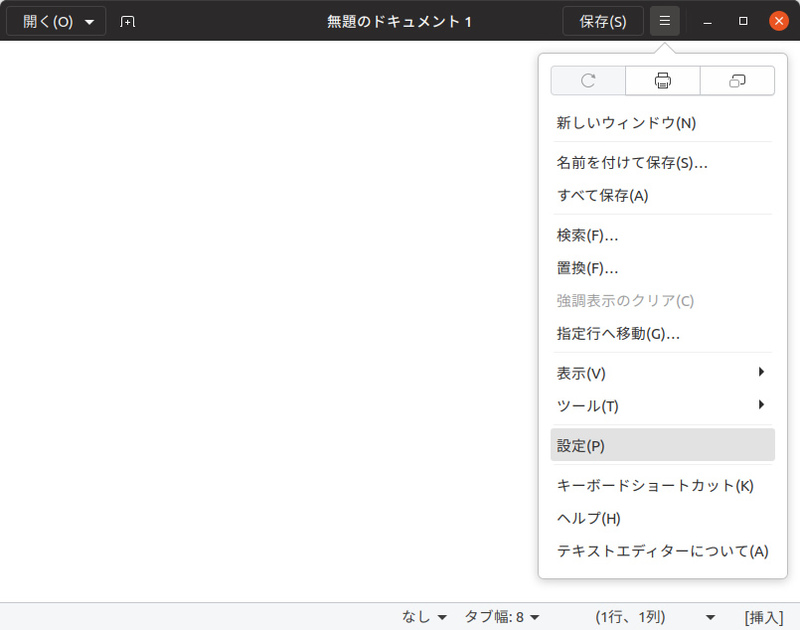
小数点刻みのスケーリング
「小数点刻みのスケーリング」は「Fractional Scaling」のここでの訳ですが[1]、昨今のディスプレイの高解像度化と小型化により、いわゆるHiDPIへの対応がOSにも求められています。とはいえ現状UbuntuというかGNOMEでは100%か200%しか設定できず、フルHDくらいの解像度では拡大率に乖離がありすぎて使い物になりません。他のOSのように125%や150%とかあるといいのですが、なかなか開発が進みませんでした[2]。
しかしGNOME 3.32では開発が進み、実験的な機能のままとはいえ前出のリリースノートで紹介されるまでになっています。
何はともあれまずは使ってみましょう。端末から次のコマンドを実行してください。
$ gsettings set org.gnome.mutter experimental-features "['scale-monitor-framebuffer']"
実行後ログアウトしてWaylandセッションに切り替え、ログイン後「ディスプレイ」を開いてください(図8)。
図8 Waylandセッションで実験的機能を使い、「サイズ調整」を「125%」にしたところ
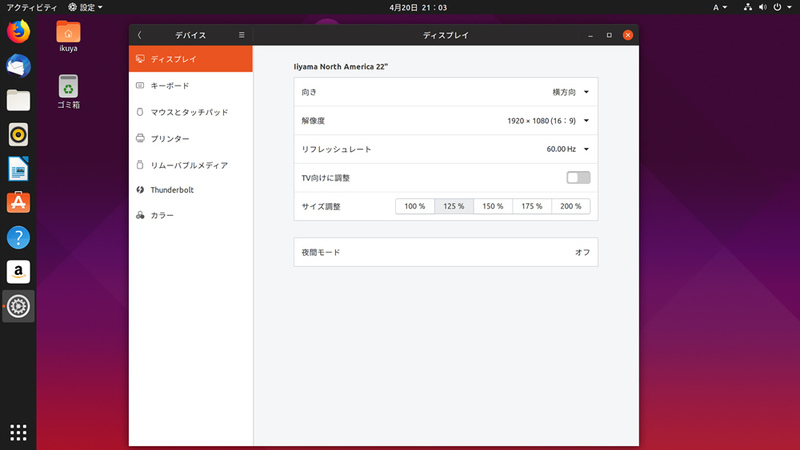
125%、150%、175%が追加されています。
19.04のリリースノートによると、次のコマンドを実行するとXセッションでも小数点刻みのスケーリングに対応すると記述されていますが、筆者が試したところでは動作しませんでした。
$ gsettings set org.gnome.mutter experimental-features "['x11-randr-fractional-scaling']"
デフォルトに戻したい場合は次のコマンドを実行してください。
$ gsettings reset org.gnome.mutter experimental-features
新元号対応
5月1日からの新元号対応は、部分的に行われています。glibc(libc6)やOpenJDK 11では対応済みですが、フォント(Noto Sans/Serif CJK)やかな漢字変換(Mozc)、LibreOfficeはリリース時点では非対応です。LibreOfficeは前例からいずれアップデートがリリースされるものと思われます。Mozcに関しては対応が進められています。